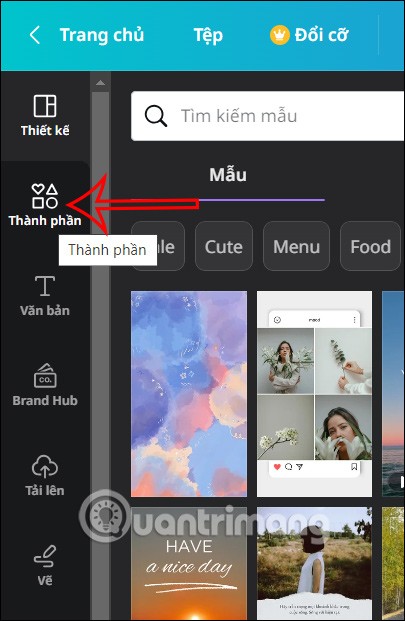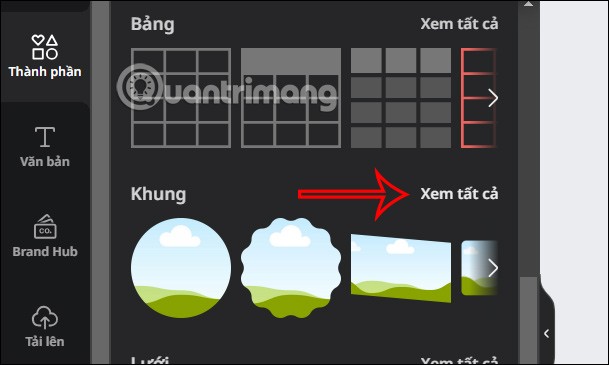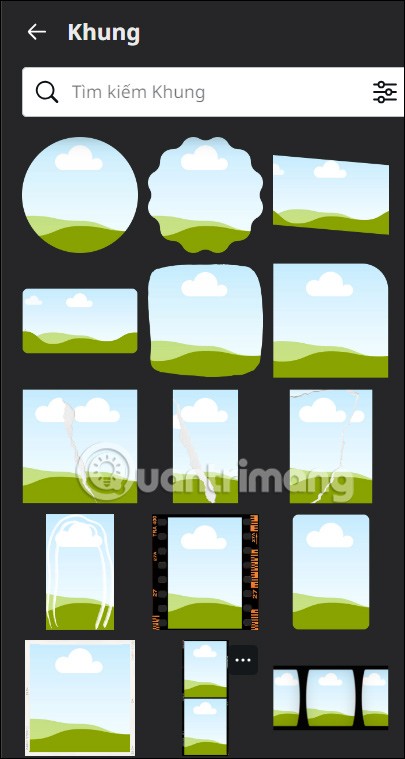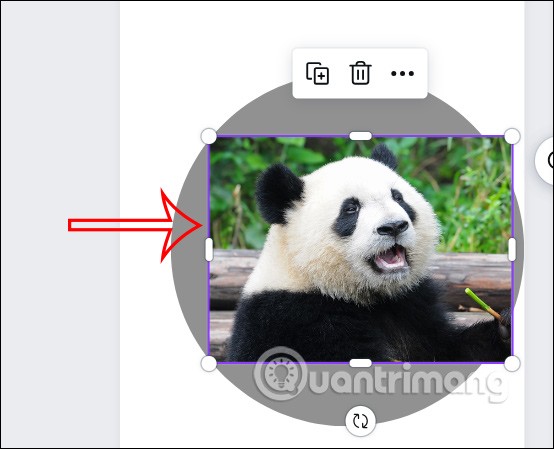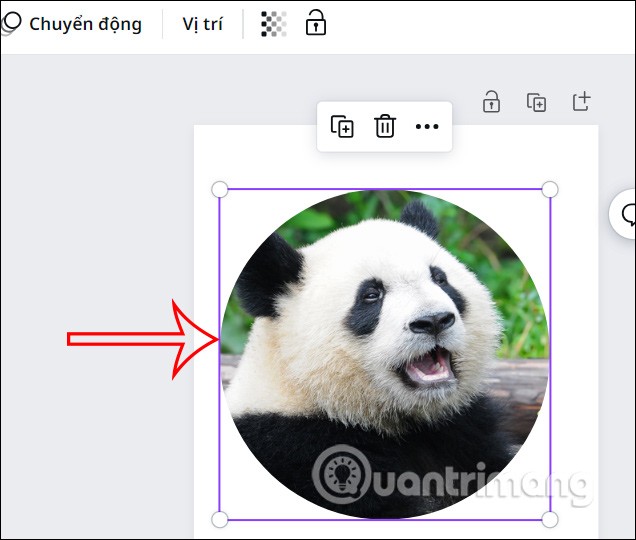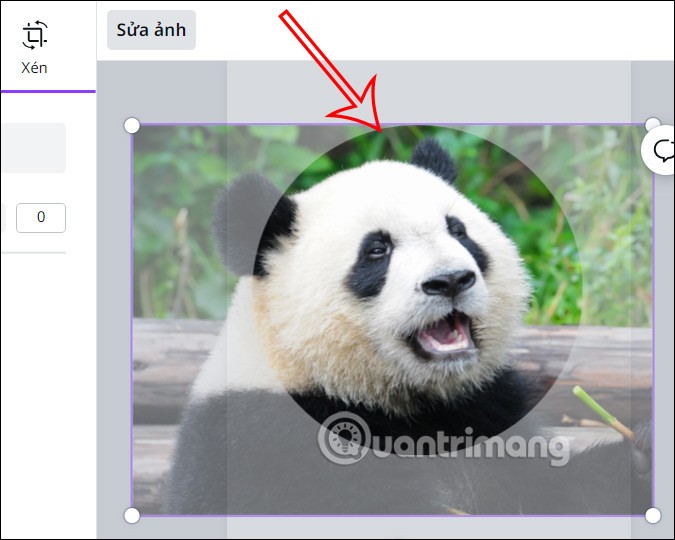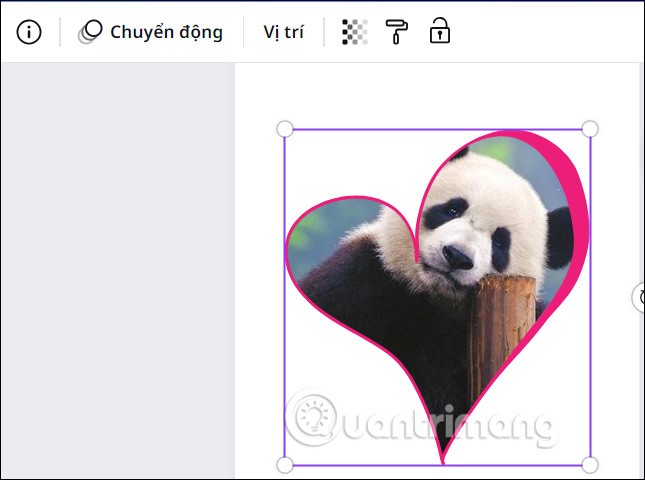Canva juga menyokong anda dengan pilihan pengeditan imej, daripada asas kepada lanjutan, supaya anda boleh mendapatkan imej yang diedit yang anda inginkan. Dengan imej asal, anda boleh mengubahnya menjadi pelbagai bentuk, seperti memangkas imej menjadi bulatan di Canva atau memangkas imej menjadi bentuk bintang,... Dengan cara ini anda akan mempunyai lebih banyak pilihan untuk mereka bentuk produk anda. Berikut ialah panduan untuk memangkas foto ke dalam bulatan di Canva.
Cara memangkas foto menjadi bulatan di Canva
Langkah 1:
Selepas log masuk ke akaun Canva anda, klik pada Komponen di sebelah kiri antara muka.
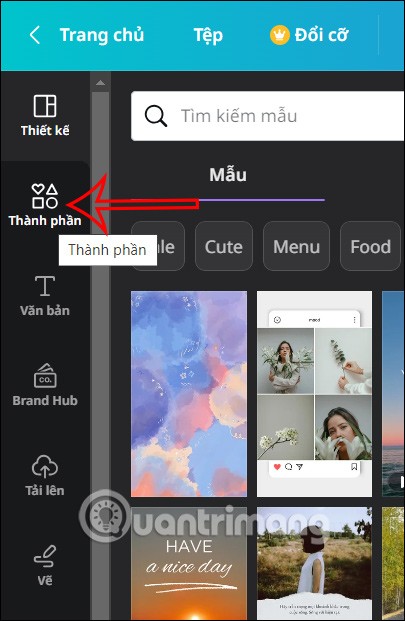
Sekarang anda akan melihat banyak item ikon yang berbeza, kami klik pada item Bingkai di bawah dan pilih Lihat semua untuk mengembangkan bentuk dalam item ini.
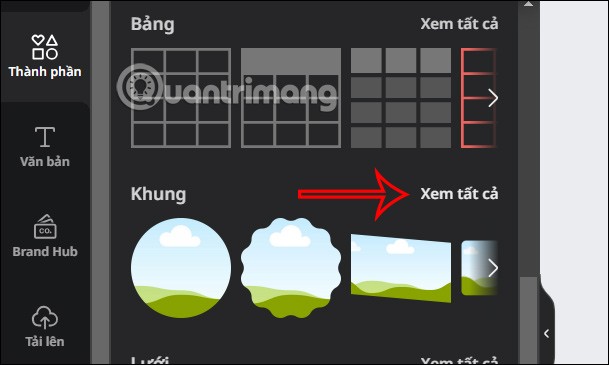
Langkah 2:
Beralih kepada antara muka baharu dan anda akan melihat bahawa terdapat banyak bingkai dengan bentuk yang berbeza untuk dipilih. Kami mengklik pada bingkai bulat untuk memangkas foto atau sebarang bentuk bingkai yang anda mahukan.
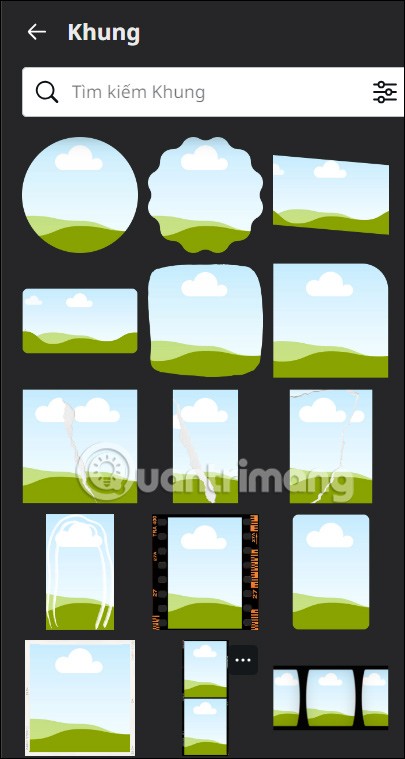
Langkah 3:
Sekarang kami akan memuat naik imej untuk dipangkas menjadi bulatan di Canva . Anda boleh memuat naik foto anda sendiri atau mencari foto dalam Canva jika anda mahu.

Langkah 4:
Sebaik sahaja anda mempunyai imej anda, ketik dan tahan dan seretnya ke dalam bulatan dalam antara muka pengeditan foto di Canva.
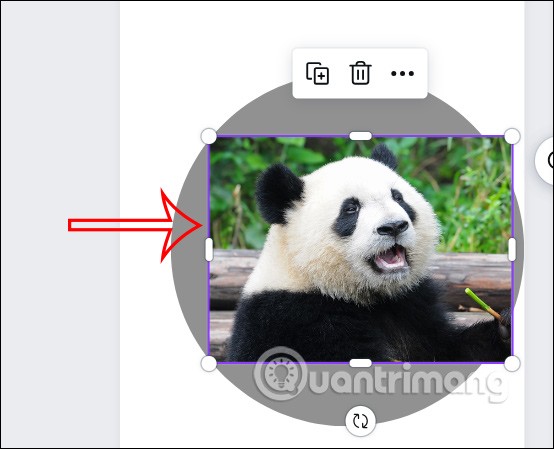
Imej segera dilaraskan secara automatik untuk membentuk bulatan seperti yang ditunjukkan di bawah.
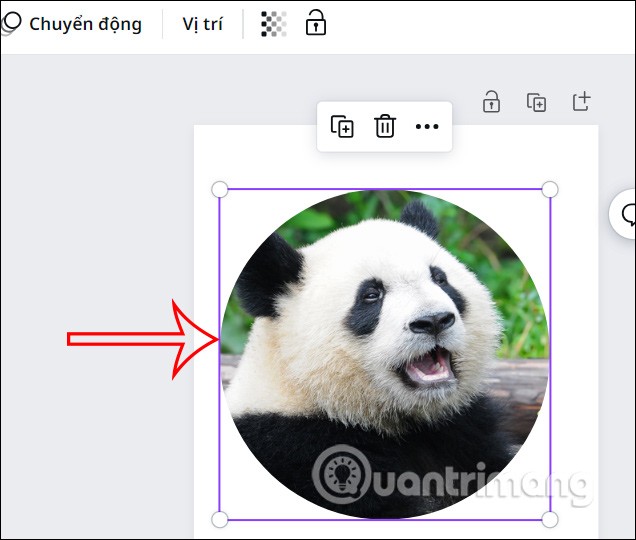
Langkah 5:
Sekiranya anda ingin melaraskan semula kawasan imej yang digunakan untuk memangkas ke dalam bulatan , klik dua kali pada imej dan kemudian beralih kepada antara muka penyesuaian imej.
Sekarang laraskan imej untuk memilih semula kawasan imej yang anda ingin pangkas menjadi bulatan. Sebaik sahaja anda telah memilih kawasan imej lain, cuma klik di luar.
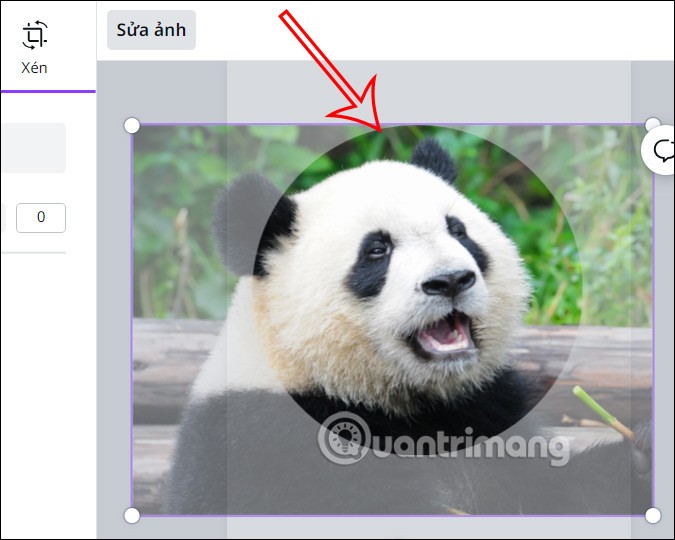
Jadi kami telah mendapat imej bulat di Canva dengan kawasan imej yang berbeza.

Kini anda boleh memilih bentuk lain untuk memangkas foto sesuka hati. Contohnya dengan bentuk hati di bawah.
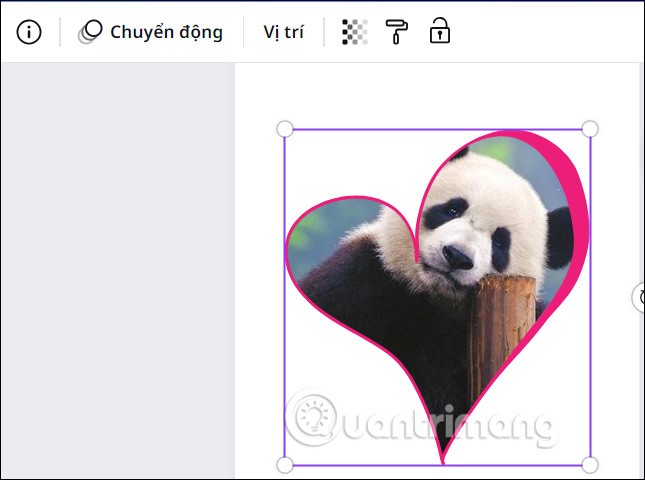
Akhir sekali, kami memuat turun imej di Canva seperti biasa dan ia selesai. Secara umum, memotong imej pada Canva adalah lebih mudah daripada memotong imej bulat pada Photoshop , contohnya.
Tutorial video tentang memangkas imej bulat di Canva